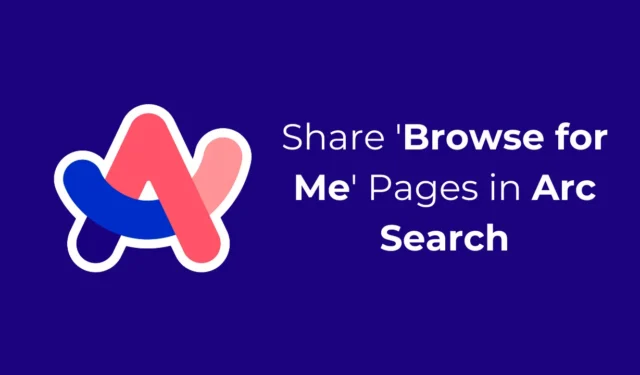
憑藉選項卡管理方面的進步和簡化的使用者介面,Arc Search 應用程式比 Chrome 具有許多優勢。一個突出的功能是它的人工智慧功能,它可以根據您的搜尋查詢建立個人化網頁。
繼今年提前發布 iOS 版應用程式之後,瀏覽器公司最近在 Google Play 商店推出了 Android 版 Arc Search 應用程式。
發佈時值得注意的一個缺陷是人工智慧策劃的「瀏覽我」頁面的共享功能。然而,這項功能似乎已被謹慎地添加到 iPhone 版本的 Arc Search 應用程式中。
現在,Arc Search 應用程式的 iPhone 版本支援共享人工智慧生成的「為我瀏覽」頁面,您可以輕鬆地與其他人分享這些獨特的創作。
1. 先透過 Apple App Store更新Arc Search應用程式。
2. 更新後,啟動 Arc Search 應用程式。
3. 繼續搜尋您想要的主題,然後按一下「為我瀏覽」。
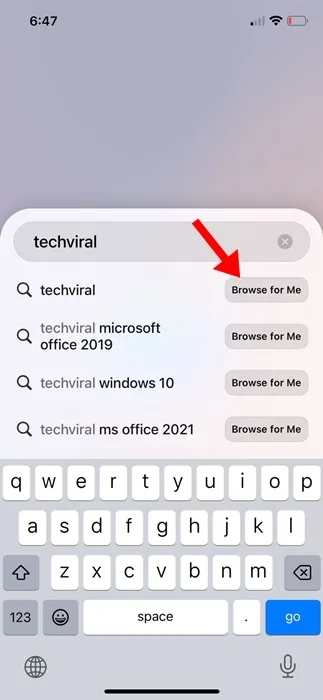
4. 等待 Arc Search 應用程式產生 Browse for Me 頁面。
5. 頁面產生後,點選畫面右下角的「 ^ 」圖示。
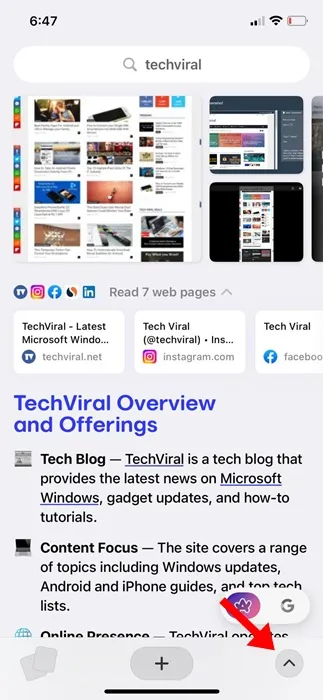
6. 在顯示的選單中,選擇共享。
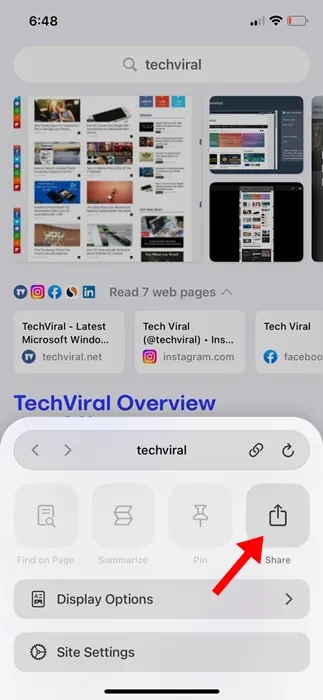
7. 在「分享」功能表上選擇您想要與其分享頁面的應用程式或聯絡人。
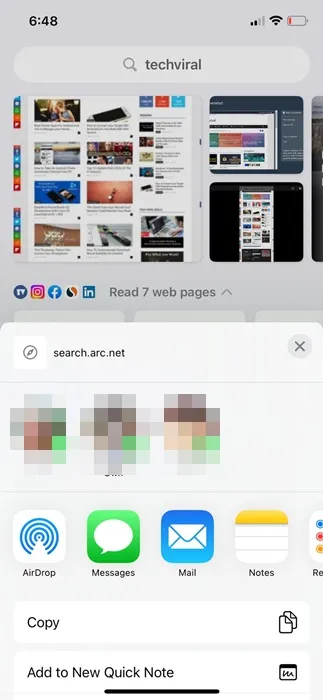
8. 或者,您可以點擊疊加選單搜尋列上的「複製連結」圖示來分享。
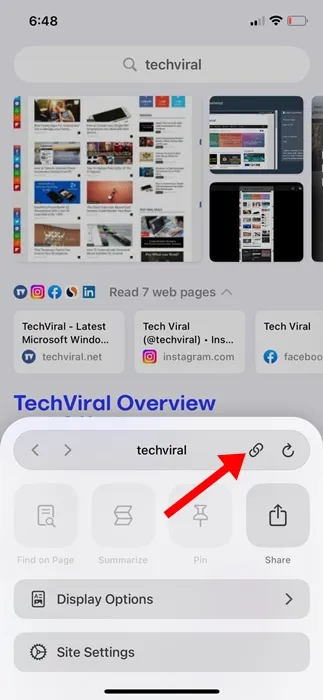
9. 這樣您就可以複製 URL,然後可以與其他人共用該 URL,從而授予他們存取相同「為我瀏覽」頁面的權限。
目前,雖然 Android 版本的 Arc Search 提供了共享功能,但它可能無法如預期運作。
如果您遇到問題,請確保您已從 Google Play 商店更新 Arc Search 應用程式。更新後,您可以使用「為我瀏覽」功能產生頁面,點擊疊加選單右下角的「^」圖標,然後選擇共享。
您也可以使用「複製連結」選項手動與其他人分享連結。
本指南說明如何在 Arc Search 中分享「為我瀏覽」頁面。如果您對此主題有更多疑問,請隨時在評論部分提問。如果您發現本文有用,請考慮分享。




發佈留言